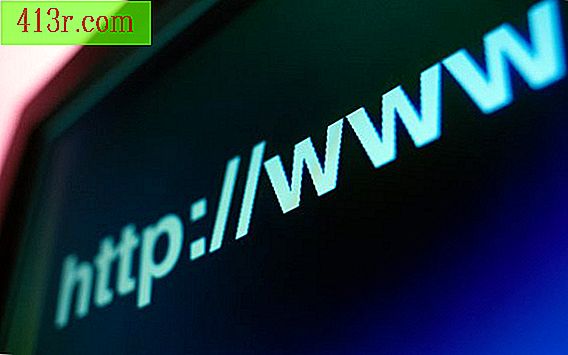Come ridurre la dimensione di MB in un file PDF
Passaggio 1
Apri il file nella versione completa di Adobe Acrobat. Questo è diverso dalla versione letta. Permette di modificare e salvare le modifiche nel file.
Passaggio 2
Rimuovi i link "Destinazione nominata". Questi collegamenti sono posizionati nel file Adobe Acrobat per collegarli ad altri documenti. Occupano 1 KB ciascuno, quindi se non ne hai bisogno, eliminali. Per fare ciò, selezionali e premi il pulsante "Elimina la destinazione selezionata" (cestino nella barra degli strumenti).
Passaggio 3
Usa la funzione "Salva come" invece di "Salva". Quando si utilizza "Salva con nome", il file viene sovrascritto. Usando l'opzione "Salva" tutte le modifiche vengono aggiunte alle informazioni del file, quindi aumenta le sue dimensioni ogni volta che si utilizza quel pulsante. L'opzione "Salva come" si trova nel menu "File".
Passaggio 4
Usa il controllore dello spazio per identificare gli elementi del documento che hanno la maggiore quantità di spazio. Quindi, puoi decidere se eliminarli o modificarli. L'ottimizzatore sta accedendo all'opzione di menu "Opzioni avanzate". Quindi fare clic su "Ottimizzatore PDF" e quindi su "Controlla l'utilizzo dello spazio". Questo elenca tutti gli oggetti sulla pagina con le dimensioni di archiviazione corrispondenti.
Passaggio 5
Comprimi immagini grandi Le immagini sono uno dei motivi principali per cui un file PDF aumenta di dimensioni. Per fare ciò, fare clic sull'opzione di menu "Avanzate" e quindi selezionare "Ottimizzatore PDF". All'interno di questa finestra, selezionare "Abilita compressione adattiva" per comprimere immagini ad alta memoria.